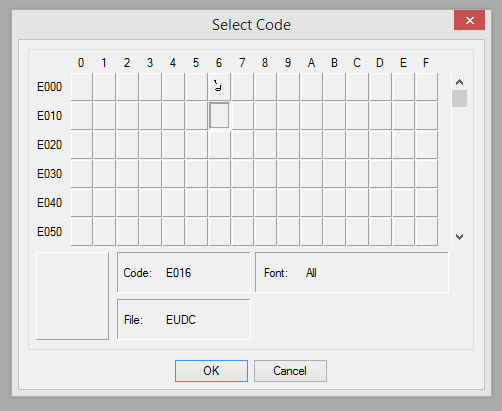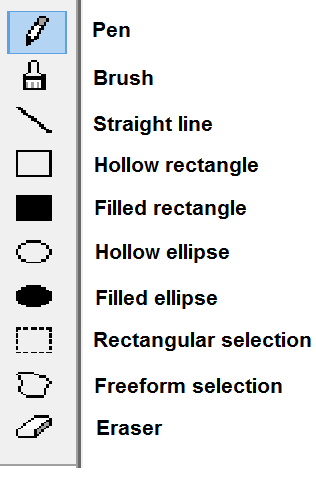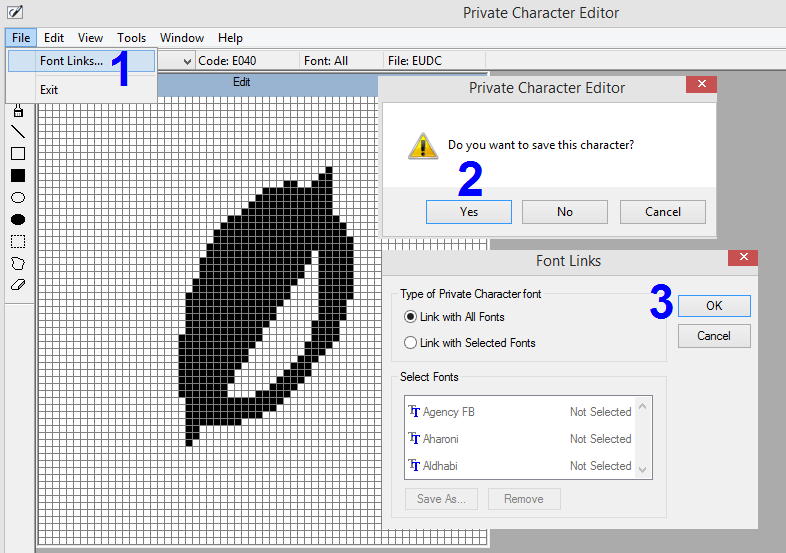Chcete vytvářet svá písma bez instalace aplikace třetí strany a to také zdarma? Pokud ano, pak věřím, že hledáte Windows Private Character Editor, což je aplikace vestavěná do Windows určená k vytváření vlastních písem. Tato aplikace byla vštěpována společností Microsoft od Windows 7 a pokračovala až do Windows 10.
Editor soukromých znaků Windows je předinstalován v operačním systému Windows a je jedním z nejjednodušších tvůrců písem a znaků mezi ostatními. Je zdarma a využívá minimální systémové prostředky. Existuje však také několik omezení, zejména aplikace není tak pokročilá jako jiné programy třetích stran. Nově vytvořené písmo se také projeví pouze ve vašem počítači, protože ostatní nebudou mít toto přizpůsobené písmo. Chcete-li své nové písmo sdílet s ostatními, můžete vytisknout dokument nebo pořídit snímek obrazovky s textem vloženým do nového vlastního písma.
Přečtěte si také: Jak nainstalovat písma ve Windows 10
Jak vytvořit písmo pomocí editoru soukromých znaků Windows
Dnes vám vysvětlím vše, co potřebujete vědět k vytváření písem pomocí Editoru soukromých znaků, od přístupu k aplikaci až po vytvoření písma a jeho použití.
Krok 1: Spusťte aplikaci Editor soukromých znaků
Private Character Editor nebyl nikdy publikován společností Microsoft a zůstal skrytý v systémových souborech. V nabídce start nenajdete ani zástupce této aplikace. Pro přístup k tomuto nástroji můžete použít kteroukoli z následujících tří metod:
Metoda 1 : Do vyhledávacího pole na hlavním panelu zadejte Editor soukromých znaků.
Metoda 2 : Stisknutím kláves Windows + R otevřete Run Box a zadejte eudcedit a klikněte na OK.
Metoda 3 : Přejděte na C:\Windows\System 32\eudcedit.exe v počítači a poklepáním na eudcedit.exe spusťte aplikaci.
Poznámka : Můžete také vytvořit zástupce ze spustitelného souboru kliknutím pravým tlačítkem a výběrem Vytvořit zástupce z kontextové nabídky. Bude umístěn na vaši plochu.
Přečtěte si také: Jak změnit výchozí typ písma v systému Windows 10
Krok 2: Vyberte kód k přiřazení znaku
Prvním krokem, který budete muset udělat, když se spustí Editor soukromých znaků, je vybrat kód. Když se otevře okno aplikace, najdete s aplikací otevřené sekundární okno, kde musíte nejprve vybrat kód. Kód, který vyberete, bude automaticky přiřazen nové postavě, kterou vytvoříte. Nově vytvořenou postavu můžete použít pouze v případě, že znáte správný kód.
Celkový počet postav, které lze vytvořit, je 6400, což je docela velké číslo. V horním řádku je 16 hodnot a na levé straně je zmíněno 400 hodnot, které jsou kombinovány, aby vytvořily všech 6400 kódů.
Pokud například vyberete šestý kód ve druhém řádku, kód se spojí tak, aby byl E016.
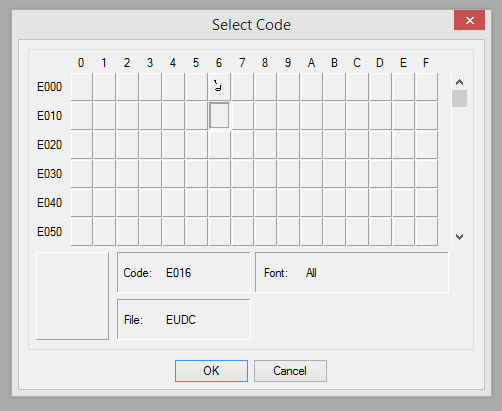
Přečtěte si také: Jak používat nové nastavení písma Windows 10
Krok 3: Vytvořte postavu
Nyní, když jste vybrali kód a klikli na OK, pole s kódem bude nahrazeno kreslicí mřížkou 64 x 64 bloků. Pomocí kurzoru myši a kliknutí můžete navrhnout jakoukoli postavu, kterou chcete na rýsovacím prkně. Přestože se většinou jedná o kreslení od ruky, existuje několik nástrojů, které vám mohou pomoci navrhnout postavu. Barva použitá pro kresbu bude vždy černá, čímž se bloky začnou vyplňovat kliknutím levým tlačítkem myši. A na druhou stranu, kliknutí pravým tlačítkem myši na blok odstraní černou barvu a znovu jej vyprázdní. Toto je nejlepší způsob kreslení, protože jakoukoli chybu můžete kdykoli opravit. Základní dostupné nástroje jsou uvedeny níže:
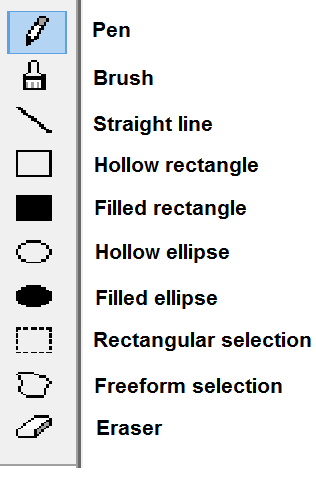
Přečtěte si také: Kroky ke změně zprávy a písma na přihlašovací obrazovce systému Windows
Krok 4: Upravte znak
Pokud chcete dělat věci jednodušším způsobem, můžete importovat znak, který je již ve vašem systému, a upravit jej, původní znak se nezmění, protože provedené změny budou uloženy jako kód, který jste zvolili na začátku. . Proces importu znaku je:
- Klikněte na kartu Upravit nahoře a poté klikněte na Kopírovat znak z rozevírací nabídky.
- Vyberte znak z nového dialogového okna, které se otevře. V pravém dolním rohu můžete změnit písmo a posouvat se dolů, abyste získali znak, který je téměř podobný tomu, co chcete.
- Klikněte na OK a postava se zkopíruje do vaší pracovní oblasti, kde ji můžete dále měnit a uložit.
Čtěte také: Vkládání písem do dokumentu Microsoft Word
Krok 5. Uložte postavu
Posledním krokem při vytváření písem pomocí Editoru soukromých znaků Windows je ušetřit si tvrdou práci strávenou vytvářením nového znaku. Chcete-li uložit nově vytvořenou postavu, postupujte takto:
- Klikněte na kartu Soubor a poté na Odkazy na písma.
- Zobrazí se dialogové okno s výzvou k uložení postavy. Kliknutím na Ano ušetříte úsilí.
- Dále se objeví další výzva, která vás požádá o vytvoření postavy. Dostupné pro všechna písma nebo pouze pro konkrétní písma. Vyberte „Propojit se všemi písmy“ a klikněte na OK.
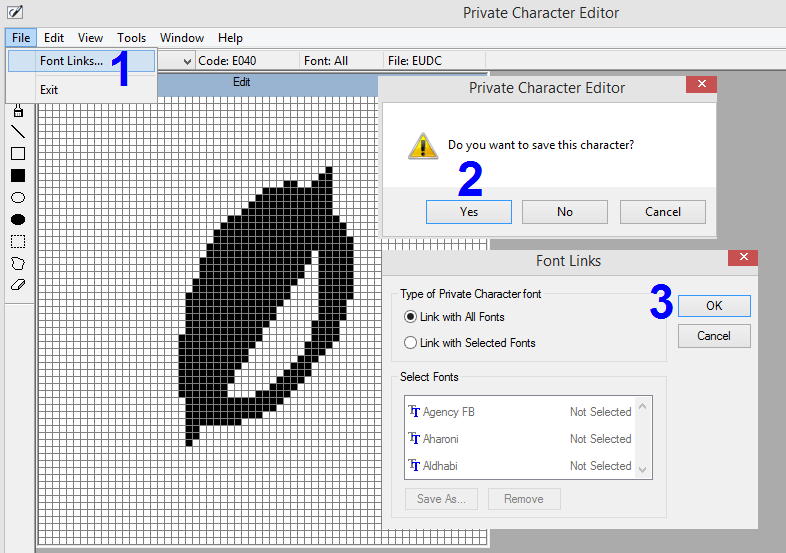
Přečtěte si také: Jak změnit výchozí písmo Google Chrome?
Krok 6: Použijte postavu
Aplikace tedy byla spuštěna, postava byla vytvořena a uložena. Co dále? Proč, samozřejmě musíme vědět, jak to používat? Zde jsou kroky k použití nově vytvořených postav:
- Otevřete mapu znaků Windows stisknutím kláves Windows + R, abyste otevřeli pole Spustit a do textového pole zadejte charmap .
- V okně Mapa znaků systému Windows klikněte na rozevírací nabídku v horní části a vyberte možnost „Všechna písma (soukromé znaky)“. Zde se zobrazí všechny vytvořené postavy.
- Vyberte libovolný znak, který chcete zkopírovat, a poté klikněte na Vybrat a zkopírovat a tento se zkopíruje do schránky.
Poznámka: U souboru Microsoft Word zadejte kód vybraného znaku a stiskněte Alt + X.
Přečtěte si také: 10 nejlepších typografických aplikací pro Android, které vytvoří efektivní písma
Poslední slovo o tom, jak vytvořit písmo pomocí editoru soukromých znaků Windows
Ačkoli existují omezení, Private Character Editor je jediný bezplatný nástroj a vestavěný operační systém Windows. Vytvoření každé abecedy může vypadat zdlouhavě, ale jakmile začnete, dokončíte ji během okamžiku. Můžete také vytvořit speciální postavy, jak jsem to udělal zde, a možnosti jsou neomezené.
Sledujte nás na sociálních sítích – Facebook a YouTube . Máte-li jakékoli dotazy nebo návrhy, dejte nám vědět v sekci komentářů níže. Rádi se vám ozveme s řešením. Pravidelně zveřejňujeme tipy a triky spolu s řešeními běžných problémů souvisejících s technologií.